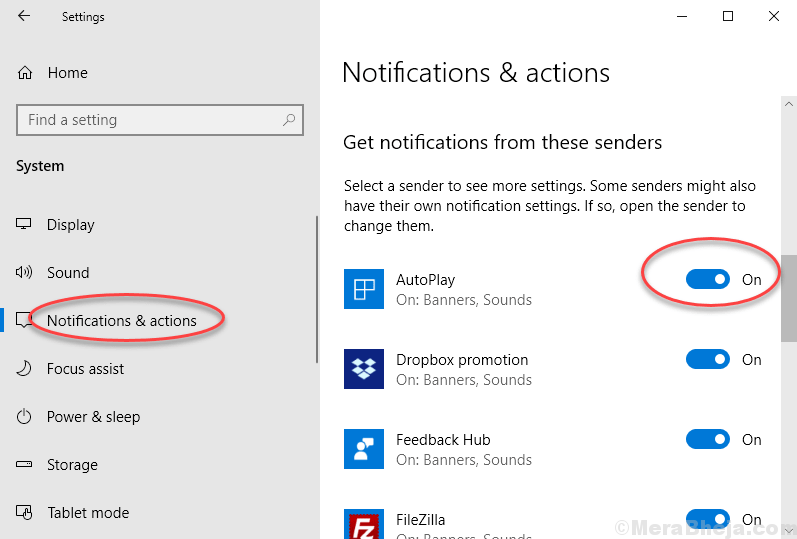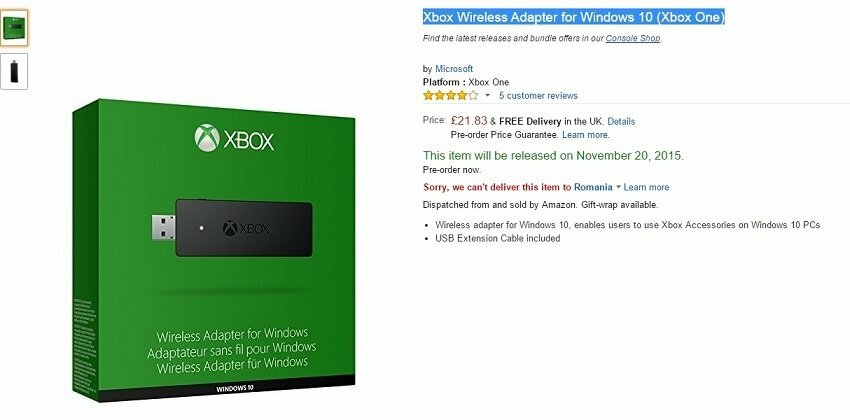Automaatne taasesitus, mis ei tööta, on Windows 10-s levinud probleem ja tundub, et see tüütu probleem mõjutab paljusid kasutajaid. Siin artiklis oleme soovitanud selle probleemi lahendamiseks.
Parandage 1 - kontrollige Shelli riistvara tuvastamise teenust
1. Vajutage Windowsi klahv + r koos avama jooksma.
2. Nüüd kirjutage teenused.msc ja klõpsake nuppu Okei.

3. Nüüd otsige üles Shelli riistvara tuvastamine, paremklõpsake seda ja valige omadused.
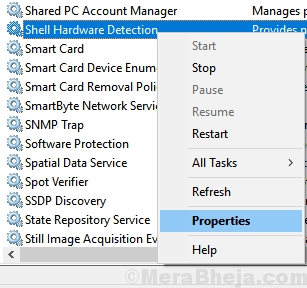
4. Peate selles veenduma Shelli riistvara tuvastamine teenus töötab ja käivitamise tüübiks on määratud Automaatne.
5. Kui see pole nii, siis määrake käivitamise tüüp kuni automaatne rippmenüüst ja Alusta teenust.
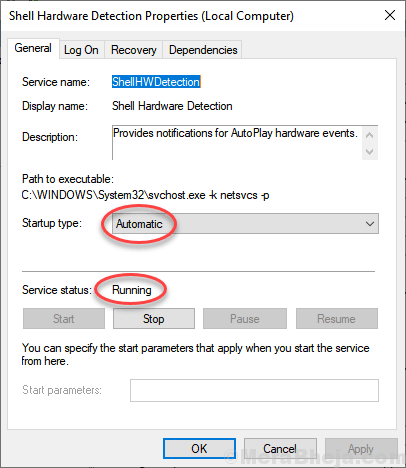
Parandage 2 - registriredaktori kasutamine
1. Vajutage Windowsi klahv + R koos Openile jooksma.
2. Nüüd kirjutage regedit selles ja klõpsake nuppu OK.
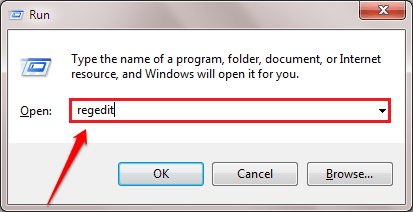
3. Nüüd sirvige registriredaktoris järgmist asukohta.
HKEY_LOCAL_MACHINE \ SOFTWARE \ Microsoft \ Windows \ CurrentVersion \ Policies \ Explorer
4. Leidke NoDriveTypeAutoRun paremal küljel.
Kui seda pole, paremklõps tühjale kohale ja loo a uusDWORD (32-bitine) väärtus paremal küljel.
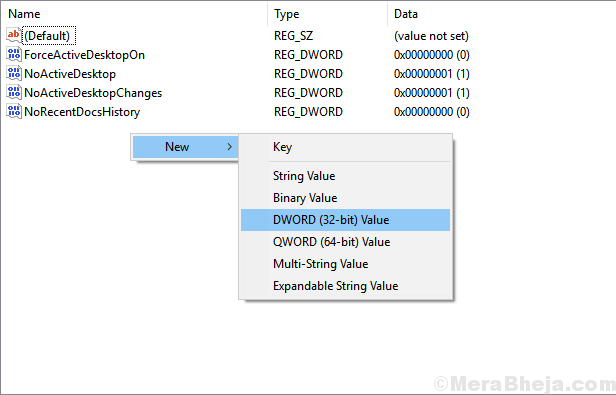
5. Nüüd veenduge selles Kuueteistkümnendkoht on valitud valikuna ja muutke seejärel väärtusandmed väärtuseks 91.
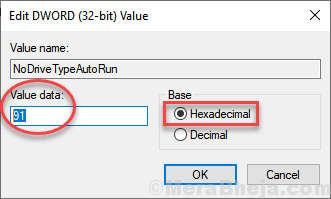
6. klõpsake Okei ja sulgege registriredaktor.
7. Taaskäivitage arvutiga.
Parandage 2 - automaatse taasesituse sätted juhtpaneeli kaudu
1. Vajutage Windowsi klahv + r koos avama jooksma.
2. Nüüd kirjutage kontroll selles ja klõpsake nuppu Okei.

3. Nüüd valige Vaade osta suured ikoonid rippmenüüst.
4. Kliki Automaatne esitamine.
5. Valige igat tüüpi seadmete jaoks soovitud valik.
6. Kliki salvesta ja sulgege aken.
Kui see ei toimi, kerige alla ja klõpsake nuppu Lähtestage kõik seadmed
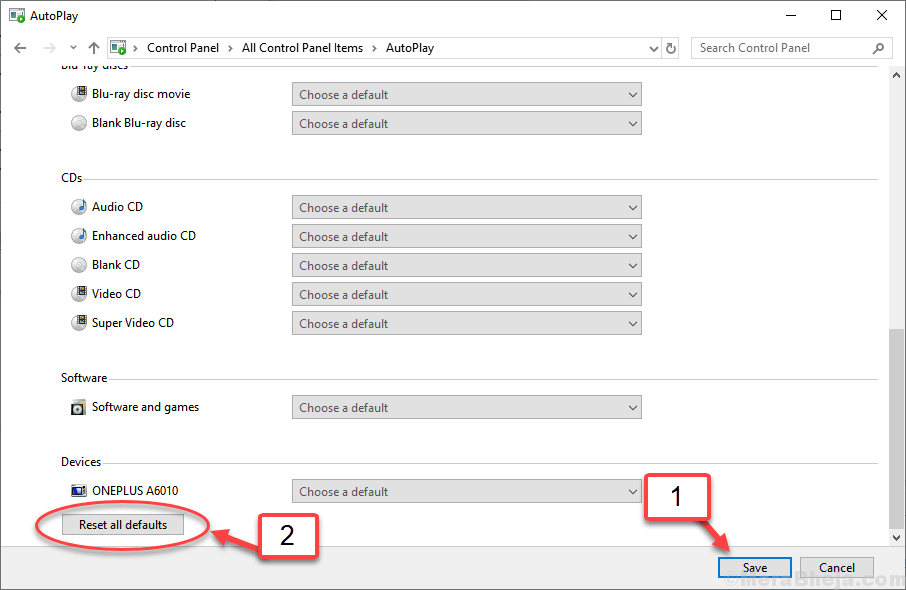
Parandage 3 - lülitage märguanded automaatse esituse jaoks sisse.
1. Vajutage Windowsi klahv + I avama seaded.
2. Minema süsteemi.
3. Kliki Märguanded ja toimingud.
4. Leidke Hankige nendelt saatjatelt märguandeid jaotises.
5. Veendu, et Automaatne esitamine Valik on pööratud PEAL.